迅雷11如何设置下载失败时弹窗提示?迅雷11设置下载失败时弹窗提示的方法
首先在电脑上打开迅雷11,如图所示。
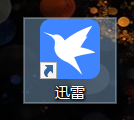
点击左下角菜单图形按钮,如图所示。
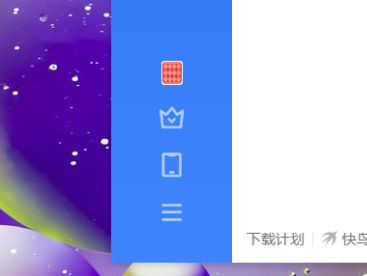
在弹出的界面点击设置选项,如图所示。
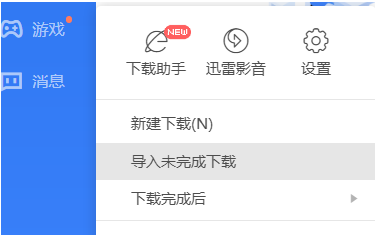
点击左侧边栏中的提醒选项,如图所示。
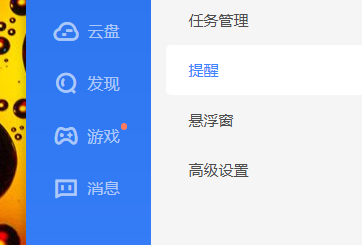
最后勾选下载失败时弹窗提示选项即可。
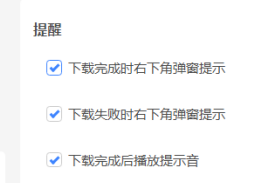
以上就是迅雷11设置下载失败时弹窗提示的方法的全部内容,更多精彩教程请关注第八下载站!
说到迅雷11软件,相信在座的用户们并不陌生,那么你们知道迅雷11如何设置下载失败时弹窗提示吗?下文小编就为各位带来了迅雷11设置下载失败时弹窗提示的方法,感兴趣的用户赶紧来看看吧。
迅雷11如何设置下载失败时弹窗提示?迅雷11设置下载失败时弹窗提示的方法
首先在电脑上打开迅雷11,如图所示。
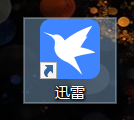
点击左下角菜单图形按钮,如图所示。
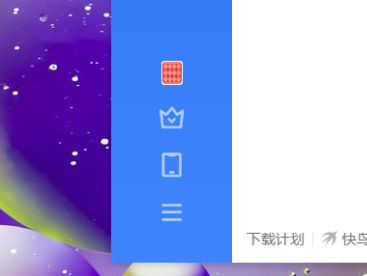
在弹出的界面点击设置选项,如图所示。
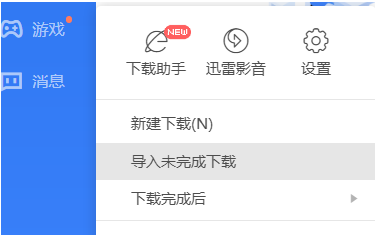
点击左侧边栏中的提醒选项,如图所示。
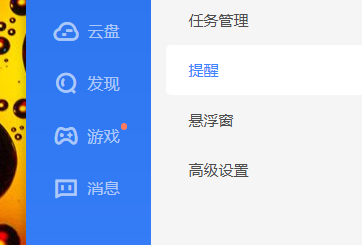
最后勾选下载失败时弹窗提示选项即可。
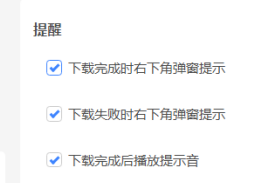
以上就是迅雷11设置下载失败时弹窗提示的方法的全部内容,更多精彩教程请关注第八下载站!

美图秀秀最新官方版下载是一款非常适合拍照修图的手机摄像软件,美图秀秀最新官方版下载该软件有着简洁轻便的页面设计,拥有超级强大的功能。

抖音app是不少用户手机里必备的短视频软件,无论是休闲放松还是表达自我,这里都能给你完美的方式。而抖音最新版本下载官方版2023中玩法更加多样,能够为你精准的提供想要的视频内容,给你沉浸式使用体验。

钉钉app下载安装官方版是一款由阿里巴巴集团精心打造的为企业办公使用的协同软件,这款软件帮助了千万企业实现工作上的高效率协同、沟通、管理、沟通,大大的提升了企业的办公效率,并且实现了业务信息化和组织数字化

keep下载官方最新下载是一款非常专业的运动辅助软件,用户在这款软件上可以体验到最真实有效的运动方案和运动技巧,软件的设计初衷便是希望广大人民群众运动起来,打造全民健康社会。keep下载官方最新下载这款软件可以

淘宝2023版官方下载安装是一个大型购物和最新生活消费社区,在这里你能购买到你想购买的所有商品,每天有亿万消费者来淘宝“逛街”发现,探索。

UC浏览器app官方下载是一款广受好评的浏览器,在解决快速加载方面这款浏览器采用了多线程技术,可以同时下载多个文件,从而提高网页加载速度。